Mungkin kita pernah melakukan kesalahan yang paling tidak kita inginkan berkaitan dengan android yaitu terhapusnya file pada handphone android kita secara tidak sengaja, hal ini memang sangat menjengkelkan, apalagi jika file tersebut adalah file berharga dan tidak terbackup sebelumnya, dan oleh karena itu kami akan memberikan informasi Cara Mengembalikan File Yang Terhapus di Handphone Android yang dimana artikel ini adalah salah satu request dari pengunjung blog tabloid hape yang dengan sabar terus mengunjungi blog Tutorials untuk mencari informasi seputar handphone dan android khususnya, jadi inilah jawaban dari team kami untuk menyuguhkan informasi bermanfaat agar pembaca blog ini lebih mengerti dan tahu perkembangan dan tips serta trik yang ada dan salah satunya adalah tips Cara Mengembalikan File Yang Terhapus di Handphone Android.
Cara Mengembalikan File Yang Terhapus di Handphone Android sebenarnya gampang-gampang susah, mengapa? karena hal ini tidak bisa dilakukan tanpa bantuan aplikasi pihak ketiga dan tentunya membutuhkan akses lebih, dengan kata lain aplikasi ini akan berjalan sebagaimana mestinya jika handphone android kita telah di root, bagi anda yang belum atau masih bingung bagaimana cara root android maka sebaiknya anda membaca artikel kami yang berjudul Cara Root Hp Android Tanpa PC, pada artikel tersebut kami telah membuat artikel tutorial tentang cara root handphone android tanpa menggunakan bantuan PC/Laptop.
Aplikasi untuk Mengembalikan File Yang Terhapus di Handphone Android ini bernama Undelete for Root Users yang dikembangkan oleh Fahrbot, seperti namanya syarat utama menggunakan aplikasi untuk mengembalikan file yang terhapus di handphone android ini adalah anda sudah merooting handphone android anda agar akses untuk mengembalikan file yang terhapus di handphone android bisa lebih gampang tentunya.
Cara Mengembalikan File Yang Terhapus di Handphone Android
Tanpa basa-basi panjang lagi inilah cara mengembalikan file yang terhapus di android :
- Root handphone android anda, jika tidak tahu caranya bisa membaca artikel kami yang berjudul cara root handphone android
- Download aplikasi Undelete for Root Users melalui google play store disini
- Instal aplikasi tersebut seperti biasa anda menginstall aplikasi dari google play store
- Buka aplikasi tersebut menu Select Storage, Pilih Memori internal atau External Memori
- Lalu pilih Scan Storage, tunggu hingga proses scanning complete
- Jika proses scanning sudah selesai, maka saatnya anda mencari file yang terhapus tadi, caranya bisa dengan menggunakan bantuan search atau anda pilih satu persatu.
- Jika file yang terhapus tadi ditemukan maka sekarang saatnya untuk mengembalikan file tersebut dengan cara klik dan tahan lalu pilih Restore Item
- Selamat file yang sudah terhapus kini kembali ke handphone android anda * untuk yang versi gratis mungkin file yang bisa dikembalikan hanyalah sebatas foto, jika ingin semua fitur bisa digunakan maka anda harus membeli aplikasi tersebut melalui google play store.
Demikianlah artikel kami tentang Cara Mengembalikan File Yang Terhapus di Handphone Android, semoga bisa bermanfaat untuk kita semua, jangan lupa untuk share artikel ini ke facebook atau twitter atau google plus, untuk menyebarkan artikel ini agar teman, saudara atau siapapun yang sedang mempunyai masalah dengan terhapusnya file di hanphone android mereka bisa membaca artikel ini agar file tersebut bisa kembali atau direstore ke handphone mereka, Terimakasih :)
Mengenal Visual Basic for Application (VBA) Pada Excel
Excel macro
– Apa yang kita pelajari dalam kursus online excel kali ini? Ya kita
akan membahas pengenalan VBA. Secara umum Visual Basic for Application
(VBA) Microsoft
Excel dapat diartikan sebagai program yang berisi
rangkaian perintah untuk mengatur beberapa aspek pada Excel sehingga
pekerjaan dapat menjadi lebih efektif dan efisien. Sesungguhnya VBA
tidak hanya digunakan untuk
Microsoft Excel,
tetapi juga digunakan oleh beberapa produk Microsoft lainnya seperti
Microsoft Word, Microsoft Acces, dan Microsoft PowerPoint.
Disini RumusLengkap.com akan mencoba membahas komponen-komponen apa
saja untuk membangun VBA pada Excel. Adapun komponen-komponen tersebut
diantaranya sebagai berikut :
1. Visual Basic Editor, Yang dimaksud dengan Visual Basic Editor atau
Excel VBA Integrated Development Environment (IDE) adalah lingkungan
tempat program VBA Excel dibuat Lingkungan kerja Visual Basic Editor.

2.
ToolBox Control, merupakan Objek dalam Userform atau worksheet yang
dapat dimanipulasi, seperti command button, text box, check box, combo
box, list box, label, dan option button

3. Property, merupakan Karakteristik suatu objek seperti ScrollArea, Font, dan Name.

4.
UserForm, merupakan Lembar kerja yang berisi kontrol dan instruksi VBA
untuk memanipulasi antarmuka pengguna (user interface).

5.
Function dan Macro, Untuk Function adalah salah satu tipe VBA macro
yang memiliki return value. Sedangkan Macro seperti yang telah
dijelaskan sebelumnya, macro adalah sekumpulan instruksi dalam VBA yang
dijalankan secara otomatis. Untuk mempelajari tentang VBA pada Excel,
tentunya harus mempunyai pengetahuan yang mendasar. Oleh karena itu,
pada kesempatan ini dibahas tentang komponen-komponen VBA tersebut. Dan
tentunya hari ini bisa bertambah satu pengetahuan lagi tentang kesaktian
Excel.
Latest
Excel Keuangan
Upaya untuk menghitung nilai sebuah investasi di masa yang akan
datang bisa dilakukan dengan menggunakan fungsi FVSCHEDULE. Fungsi ini
bermanfaat untuk menghitung nilai dari sebuah investasi di masa
Read More
Excel Keuangan
Penghitungan nilai sebuah investasi merupakan sebuah hal yang
sangat penting bagi para investor dan fungsi FV bisa sangat membantu
dalam hal ini. Fungsi ini berfungsi untuk mengkalkulasi dan
Read More
Excel Keuangan
Salah satu fungsi dalam rumus Excel yang memiliki hubungan yang
erat dengan penghitungan bunga tahunan adalah fungsi EFFECT. Fungsi ini
berfungsi untuk mengembalikan suku bunga tahunan efektif, dengan
Read More
Excel Keuangan
Mengenal rumus excel fungsi keuangan – Salah satu formula
keuangan lain yang bisa ditemukan dalam Excel adalah fungsi DURATION.
Fungsi ini bermanfaat untuk melakukan kalkulasi dari durasi khususnya
Read More
Excel Keuangan
Rumus excel dasar – Fungsi yang berkaitan erat dengan fungsi
DOLLARDE adalah fungsi DOLLARFR. Fungsi yang satu ini memiliki fungsi
yang berkebalikan dengan fungsi DOLLARDE, dimana fungsi ini
Read More
Excel Keuangan
Fungsi DOLLARDE dalam Excel sangat erat kaitannya dengan mata
uang Dollar. Fungsi ini sendiri dipergunakan untuk melakukan konversi
atau untuk merubah nilai Dollar yang dinyatakan dalam bilangan pecahan
Read More
Excel Keuangan
Salah satu fungsi keuangan dalam rumus Excel yang umum
dipergunakan adalah fungsi DISC. Fungsi ini sendiri berfungsi untuk
melakukan kalkulasi atau perhitungan tentang nilai atau tingkat diskon.
Fungsi
Read More
Excel Keuangan
Rumus Excel keuangan – Dalam upaya menghitung besaran depresiasi
dari sebuah aset, maka fungsi DDB dalam Excel menjadi salah satu pilihan
yang bisa dipergunakan. Bila pada fungsi DB
Fungsi FVSCHEDULE dalam Excel
Upaya untuk menghitung nilai sebuah investasi di masa yang akan datang bisa dilakukan dengan menggunakan
fungsi FVSCHEDULE.
Fungsi ini bermanfaat untuk menghitung nilai dari sebuah investasi di
masa yang akan datang dengan menggunakan berbagai suku bunga.
Fungsi yang satu ini memiliki sintaks sebagai berikut:
FVSCHEDULE( principal, schedule )
Sementara argumen untuk sintaks tersebut adalah:
- Principal adalah nilai investasi tersebut di masa sekarang
- Schedule adalah ragam pilihan suku bunga yang nantinya akan diterapkan pada nilai Principal
Contoh Fungsi FVSCHEDULE dalam Excel
Berikut ini adalah beberapa contoh penggunaan fungsi FVSCHEDULE dalam Excel yaitu:
Misalnya, sebuah investasi bernilai
$10.000 yang dilakukan selama 5 tahun terus menerus memiliki ragam suku
bunga dimana pada dua tahun pertama bunga yang diterapkan sebesar 5%,
lalu pada 3 tahun selanjutnya, bunga yang diterapkan adalah sebesar
3,5%. Data tersebut bila dimasukkan dalam sintaks fungsi ini akan
menjadi:
=FVSCHEDULE( 10000, A1:A5) yang hasilnya adalah $12.223,61
Data bunga yang ada bisa dimasukkan dalam nilai persentase ataupun dalam nilai desimal misalnya saja:
=FVSCHEDULE( 10000, {0,05, 0,05, 0,035, 0,035, 0,035} ) dengan hasil yang sama yaitu $12.223,61
Atau misalnya dengan contoh lain seperti:
=FVSCHEDULE (1000, {0,09, 0,11, 01} ) dengan hasil 1330,9
Pada contoh ini, nilai investasinya
adalah sebesar 1000 dengan bunga sebesar 9% pada tahun pertama, 11 %
pada tahun kedua dan 10% pada tahun ke tiga.
Ada catatan yang perlu menjadi perhatian
para pengguna fungsi ini yaitu bila nilai yang dimasukkan ke dalam salah
satu argumen yang ada bukan merupakan nilai numerik, maka akan muncul
tanda kesalahan berupa #VALUE!. Namun, perlu diingat bahwa sel yang
kosong atau tidak diisi dengan angka pada fungsi ini tidak dianggap
sebagai kesalahan, melainkan dianggap sebagai nilai 0.
Dengan menggunakan fungsi ini, siapapun
bisa memperkirakan nilai investasi mereka di masa yang akan datang
walaupun nilai suku bunga yang dipergunakan berubah dari waktu ke waktu.
Fungsi FVSCHEDULE bersama dengan fungsi FV sangatlah bermanfaat bagi para investor dalam merencanakan bentuk dan jumlah investasi mereka.
Penghitungan nilai sebuah investasi merupakan sebuah hal yang sangat penting bagi para investor dan
fungsi FV
bisa sangat membantu dalam hal ini. Fungsi ini berfungsi untuk
mengkalkulasi dan memperkirakan nilai investasi masa depan dengan adanya
suku bunga yang tetap serta periode pembayaran berkala.
Sintaks yang dipergunakan untuk fungsi ini adalah:
FV( rate, nper, [pmt], [pv], [type] )
Argumen-argumen untuk sintaks dari fungsi ini adalah sebagai berikut:
- Rate, merupakan argumen yang wajib ada, yang mengacu pada nilai suku bunga untuk setiap periodenya
- Nper, merupakan argumen yang wajib ada, yang mengacu pada jumlah periode pembayaran selama masa pembayaran
- Pmt, merupakan argumen opsional yang tidak wajib dimasukkan, yang
mengacu pada jumlah pembayaran setiap periodenya. Bila nilai pmt tidak
dimasukkan, maka nilai dari argumen pv harus ada
- Pv, merupakan argumen opsional yang tidak wajib dimasukkan, yang
mengacu pada nilai dari annuity pada masa sekarang. Contohnya adalah
nilai total dari pembayaran yang akan dilakukan di masa yang akan
datang, yang telah dikonversikan dengan nilai yang berlaku saat ini.
Jika nilai pv tidak dimasukkan, maka nilai pmt harus ada
- Type, merupakan argumen opsional yang tidak wajib dimasukkan, yang
mengacu pada waktu pembayaran apakah dilakukan di awal periode (di
tandai dengan nilai 1) atau di akhir periode (ditandai dengan nilai 0).
Bila nilai Type tida dimasukkan, maka dianggap sebagai 0
Contoh Fungsi FV dalam Excel
Berikut ini adalah contoh penggunaan fungsi FV yang bisa dipergunakan dalam Excel:
Misalnya saja, sebuah investasi masa
depan dengan nilai $1.000 per bulan selama jangka waktu 5 tahun.
Nilainya saat ini adalah 0, dengan bunga sebesar 5% per tahun dan
pembayaran dilakukan setiap akhir bulan.
Bila data tersebut dimasukkan dalam sintaks fungsi ini, berupa:
=FV( 5%/12, 60 -1000 yang hasilnya adalah $68.006,08
Dalam contoh tersebut bisa dilihat bahwa
pembayaran yang dilakukan perbulan membuat bunga yang ada harus dibagi
menjadi bunga per bulannya (5%/12) dan jumlah periode selama 5 tahun
dirubah menjadi bulan (60). Selain itu, jumlah pembayaran yang dilakukan
membuat nilainya menjadi negatif.
Penggunaan fungsi FV sangat
bermanfaat bagi mereka yang ingin melakukan investasi dan ingin
mengetahui besarnya nilai investasi mereka dimasa yang akan datang.
Fungsi DURATION dalam Excel
Mengenal
rumus excel fungsi keuangan – Salah satu formula keuangan lain yang bisa ditemukan dalam Excel adalah
fungsi DURATION.
Fungsi ini bermanfaat untuk melakukan kalkulasi dari durasi khususnya
durasi Macaulay dari sebuah nilai yang dibayar secara periodik, dengan
asumsi bahwa nilai tersebut setara dengan $100.
Sintaks yang dipergunakan dalam fungsi ini adalah:
DURATION( settlement, maturity, coupon, yld, frequency, [basis] )
Sedangkan argumen-argumen untuk sintaks tersebut adalah sebagai berikut:

Contoh Penggunaan Fungsi DURATION dalam Excel
Berikut ini adalah contoh penggunaan fungsi DURATION yang bisa mempermudah siapapun dalam memahami fungsi ini:
Sebagai contoh, sebuah kupon yang dibeli
pada tanggal 1 April 2010 dan memiliki tanggal kadaluarsa 31 Maret
2015. Sementara itu nilai coupon adalah sebesar 10% dengan nilai laba
atau nilai yld sebesar 8%, dengan catatan pembayaran dilakukan
perkuarter (nilai basis 4).
Bila semua data tersebut dimasukkan dalam kolom Excel kemudian dimasukkan dalam sintaks, yang berupa:
=DURATION( A1, A2, 10%, 8%, 4) maka hasil yang didapatkan adalah 6,671645201 tahun.
Penggunaan fungsi DURATION
menjadi sangat vital dalam berbagai usaha yang bergelut dalam bidang
keuangan sehingga sangatlah penting untuk memahami cara penggunaan
fungsi ini dengan sebaik-baiknya.
Salah satu fungsi keuangan dalam
rumus Excel yang umum dipergunakan adalah
fungsi DISC. Fungsi ini sendiri berfungsi untuk melakukan kalkulasi atau perhitungan tentang nilai atau tingkat diskon.
Fungsi keangan ini memiliki sintaks sebagai berikut:
DISC( settlement, maturity, pr, redemption, [basis] )

Sintaks dari fungsi ini memiliki argumen-argumen seperti yang dijelaskan berikut ini:
Contoh Fungsi DISC dalam Excel
Berikut ini adalah sebuah contoh penggunaan fungsi DISC dalam Excel untuk memudahkan siapapun dalam memahami cara penggunaannya:
Dalam contoh berikut, fungsi ini akan
dipergunakan untuk menghitung nilai rata-rata atau tingkat diskon dari
sebuah kupon yang dibeli pada tanggal 1 April 2010 dengan tanggal jatuh
tempo atau tanggal kadaluarsa pada tanggal 31 Maret 2015. Nilai dari
kupon itu per $100 adalah $95, dengan nilai Redemption sebesar $100 dan
basis yang dipergunakan adalah basis 0 (US (NASD) 30 / 360)
Data tersebut dimasukkan ke dalam kolom Excel dan kemudian dimasukkan dalam sintaks fungsi ini menjadi:
=DISC(A2, A3, A4, A5) dan hasilnya adalah 1%
Berbagai contoh lain dari penggunaan fungsi DISC
dalam Excel bisa ditemukan dalam website resmi dari Microsoft yang
mengulas banyak tentang cara bekerja dengan spreadsheets Excel itu
sendiri.
Kali
ini ane lagi coba iseng-iseng buat bikin program di visual basic. Yang gw share
kali ini adalah membuat aplikasi reminder (alarm). Awalnya kalian harus install
dulu tools yang namanya visual studio 2010. Terserah deh mau express, ultimate,
ataupun professional. Mula-mula anda masuk dulu ke tools tersebut, kayak gambar
ini nih.
Trus klik aja tuh File -> New -> Project. Lalu kalian
pilih Visual basic windows lalu klik Windows Form Application. Kemudian namain
projectnya terserah kalian.
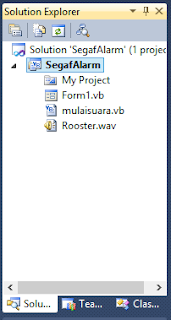
Nah karena kita buat aplikasi alarm maka harus ada suara
kannnnn. Berarti kita harus buat sebuah kelas yang menjalankan suara tersebut
agar bisa diakses. Caranya klik kanan di project trus add -> class. Kalo gw
sih gw namain kelasnya mulaisuara.vb. Tampilannya nanti bakal kayak gini.
Nah abis itu masukin deh file suara yang bakal buat bunyi
alarm kalian. Filenya .wav. Kalo gw sih pake suara ayam hehe namanya
Rooster.wav.
Setelah itu buka kelas mulaisuara.vb trus ketik code ini :
Imports System.IO
Imports System.Reflection
Imports System.Runtime.InteropServices
Public Class mulaisuara
Private Declare Auto Function
PlaySound Lib "winmm.dll"
( _
ByVal pszSound As IntPtr, _
ByVal hModule As IntPtr, _
ByVal dwFlags As Int32 _
) As Boolean
Private Const
SND_ASYNC As Int32
= &H1
Private Const
SND_MEMORY As Int32
= &H4
Private Const
SND_LOOP As Int32
= &H8
Private Const
SND_PURGE As Int32
= &H40
Private Shared m_hgData
As IntPtr
Public Shared Sub Play(ByVal Name As String, ByVal [Loop] As Boolean)
If Not
m_hgData.Equals(IntPtr.Zero) Then
StopPlaying()
End If
' get the namespace
Dim strNameSpace As String = System.Reflection.Assembly.GetExecutingAssembly().GetName().Name.ToString()
' get the resource into a stream
Dim st As Stream = _
System.Reflection.Assembly.GetExecutingAssembly().GetManifestResourceStream(strNameSpace
+ "." + Name)
If st Is Nothing Then Exit Sub
Dim intLength As Integer = CInt(st.Length)
Dim abyt(intLength - 1) As
Byte
st.Read(abyt, 0, intLength)
st.Close()
m_hgData = Marshal.AllocHGlobal(intLength)
Marshal.Copy(abyt, 0, m_hgData, intLength)
Dim Flags As Int32 = SND_MEMORY Or
SND_ASYNC
If [Loop] Then
Flags = Flags Or SND_LOOP
End If
PlaySound( _
m_hgData, _
IntPtr.Zero, _
Flags
_
)
End Sub
Public Shared Sub [Stop]()
If Not
m_hgData.Equals(IntPtr.Zero) Then
StopPlaying()
End If
End Sub
Private Shared Sub StopPlaying()
PlaySound(IntPtr.Zero, IntPtr.Zero, SND_PURGE)
Marshal.FreeHGlobal(m_hgData)
m_hgData = IntPtr.Zero
End Sub
End Class
Lalu kalian buka form1.vb yang merupakan tampilan aplikasi
anda. Terus kalian buat tampilannya kayak gini.
Spesifikasi toolboxnya kayak gini nih :
Label1 : Text= Set Alarm
Label2 Text= Pesan
Button1 : Name=stopp
Text=STOP!
Button2 : Name=OKbut
Text=OK
DateTimePicker :Name=dtpAlarm
Format=Time
TextBox :Name=pesantb
Timer :Name=Timeralarm
Nah misalkan udah , kalian klik kanan tuh Form1.vb trus klik
deh View Code. Disinilah kita bersenang-senang (ngoding) :D.
Ketik aja nih codenya :
Public Class Form1
'property yang digunakan untuk mengambil nilai dari
datetimepicker
Public Property
waktu_alarm As DateTime
Get
Return dtpAlarm.Value
End Get
Set(ByVal value As DateTime)
dtpAlarm.Value = value
End Set
End Property
''' <summary>
''' '''''''''''''''''''''''cekkkk
''' </summary>
''' <remarks></remarks>
Private Sub
RollTime()
If
DateTime.Now.TimeOfDay.CompareTo(waktu_alarm.TimeOfDay) > 0 Then
waktu_alarm = New DateTime(DateTime.Now.Year,
DateTime.Now.Month, DateTime.Now.Day
+ 1, _
waktu_alarm.Hour, waktu_alarm.Minute, waktu_alarm.Second)
Else
waktu_alarm = New DateTime(DateTime.Now.Year,
DateTime.Now.Month, DateTime.Now.Day,
_
waktu_alarm.Hour, waktu_alarm.Minute, waktu_alarm.Second)
End If
End Sub
''' <summary>
''' ''''''''''''''''''''''''''''''''''''''''''''''
''' </summary>
Dim pesannya As String
Private Sub
Timeralarm_Tick(ByVal sender As System.Object, ByVal e As System.EventArgs) Handles
Timeralarm.Tick
If DateTime.Now.CompareTo(waktu_alarm)
>= 0 Then
'memastikan apakah alarm berlaku untuk hari ini atau besok
RollTime()
'pesan yang ditampilkan pada balloon tip
'AlarmNotifyIcon.BalloonTipText =
IIf(txtMessage.Text.Length > 0, txtMessage.Text, "Attention!")
mulaisuara.Play("Rooster.wav",
2)
stopp.Enabled = True
wait.Text = "Alarm Selesai"
MessageBox.Show(pesannya, "Pesan")
End If
End Sub
''' <summary>
''' '''''''''''''
''' </summary>
''' <param
name="sender"></param>
''' <param
name="e"></param>
''' <remarks></remarks>
Private Sub
OKbut_Click(ByVal sender As System.Object, ByVal e As System.EventArgs) Handles
OKbut.Click
If (pesantb.Text = "")
Then
MessageBox.Show("Pesan
wajib dimasukan !!!!")
Else
Timeralarm.Enabled = True
MessageBox.Show("Alarm
Berhasil Dibuat")
pesannya = pesantb.Text
pesantb.Text = ""
wait.Visible = True
'wait.Text = waktua
wait.Text = "Alarm Telah Dibuat"
End If
End Sub
Dim msg As MsgBoxResult
Private Sub
stopp_Click(ByVal sender As System.Object, ByVal e As System.EventArgs) Handles
stopp.Click
mulaisuara.Stop()
stopp.Enabled = False
MessageBox.Show("Terima
Kasih", "Nice Program :D")
'msg = MessageBox("a", vbYesNo)
Application.Exit()
'
Timeralarm.Stop()
'
.Timeralarm.Enabled = False
End Sub
 End Class
End Class

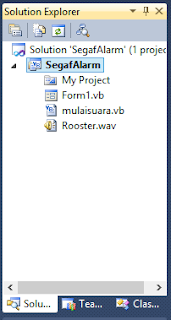 Nah karena kita buat aplikasi alarm maka harus ada suara
kannnnn. Berarti kita harus buat sebuah kelas yang menjalankan suara tersebut
agar bisa diakses. Caranya klik kanan di project trus add -> class. Kalo gw
sih gw namain kelasnya mulaisuara.vb. Tampilannya nanti bakal kayak gini.
Nah karena kita buat aplikasi alarm maka harus ada suara
kannnnn. Berarti kita harus buat sebuah kelas yang menjalankan suara tersebut
agar bisa diakses. Caranya klik kanan di project trus add -> class. Kalo gw
sih gw namain kelasnya mulaisuara.vb. Tampilannya nanti bakal kayak gini. 




















cara masukan class Rooster.wav , gimana y?
BalasHapus